スマートフォンと「S10」をBluetoothペアリングすると、接近監視モード時に、スマートフォンでS10の動作状態の表示や操作を行えます。また、駐車記録の開始を手動で行えます。
- ※Bluetoothペアリング方法は こちらを参照ください。
- ※接近監視モード以外では、動作状態は「------」と表示されます。
操作画面
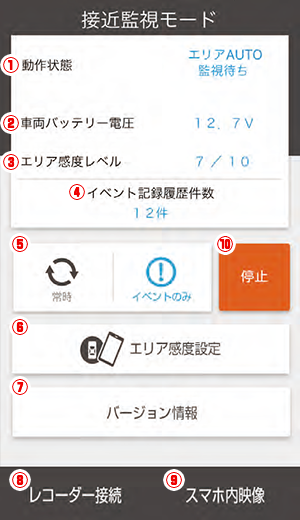
| ① | 動作状態 | マニュアル/ACC OFF 連動/エリアAUTO 接近監視モードに移行する動作トリガを表示します。 |
|---|---|---|
| 録画中 録画モード[常時]で録画中に表示します。 |
||
| イベント監視中 録画モード[イベントのみ]で録画中に表示します。 |
||
| 監視待ち 接近監視モードへ移行中に表示します。 |
||
| 停止中 停止中に表示します。 |
||
| キャンセルエリア キャンセルエリア内にいる場合に表示します。 ※表示中は駐車監視を行うことはできません。 |
||
| イベント記録 NG イベント記録がSDカード容量の上限に達した場合に表示します。 ※表示中はイベント記録を行うことはできません。 |
||
| ② | 車両バッテリー電圧 | 車両のバッテリー電圧を表示します。 |
| ③ | エリア感度レベル※1 | [エリアAUTO]での、Bluetoothのエリア感度を表示します。 |
| ④ | イベント記録履歴件数 | 接近監視モード時のイベント記録の件数を表示します。 |
| ⑤ | 常時/イベントのみ | 録画モードを切り替えます。また駐車監視を手動で開始します。 |
| ⑥ | エリア感度設定※1 | [エリアAUTO]での、Bluetoothのエリア感度の設定ができます。 |
| ⑦ | バージョン情報 | 本アプリのバージョンを表示します。 |
| ⑧ | レコーダー接続 | S10と無線LAN接続します。 |
| ⑨ | スマホ内映像 | スマートフォン内に記録した録画ファイルを再生・編集できます。 |
| ⑩ | 停止 | 駐車監視を停止します。 |
- ※1:動作トリガ[エリアAUTO]設定時のみ表示されます。
マルチバッテリー接続時
別売品のマルチバッテリーから電源供給を行っている場合は、マルチバッテリーの電池残容量を表示します。専用アプリ起動時、またはペアリングしたスマートフォンがエリア検出外からエリア検出内に入り通信できた場合に数秒間表示されます。

録画モードを変更する
例:駐車監視中に録画モードを[イベントのみ]から[常時]変更する場合
- ※ 変更は今回のみ反映されます。次回、駐車監視時には接近監視モード設定、監視カメラ設定で設定された録画モードで駐車監視を行います。
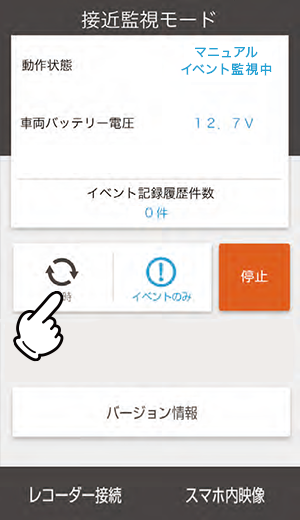
1. [常時]にタッチする
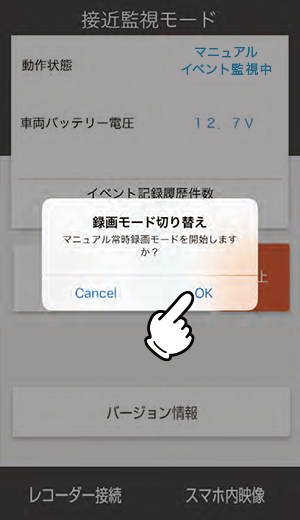
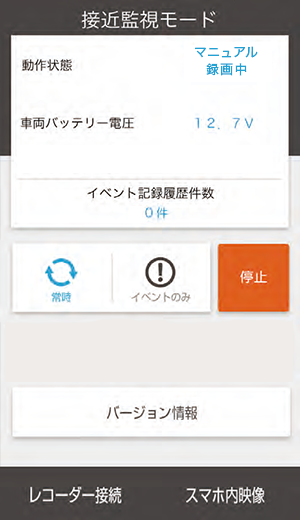
2. OKにタッチする
録画モード[常時]に切り替わります。
駐車監視を手動で開始する
例:駐車時に録画モード[イベントのみ]で駐車監視を行う場合
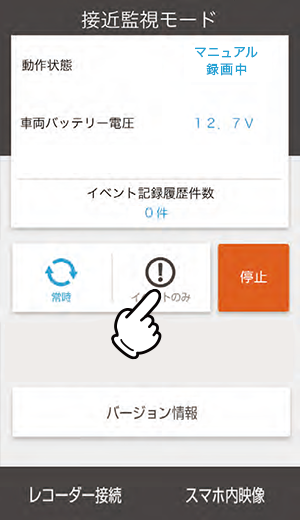
1. [イベントのみ]にタッチする

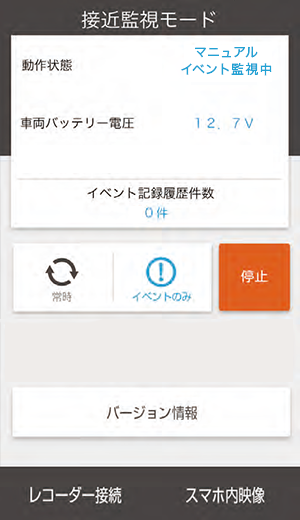
2. OKにタッチする
録画モード[イベントのみ]で駐車監視を開始します。
駐車監視を停止する
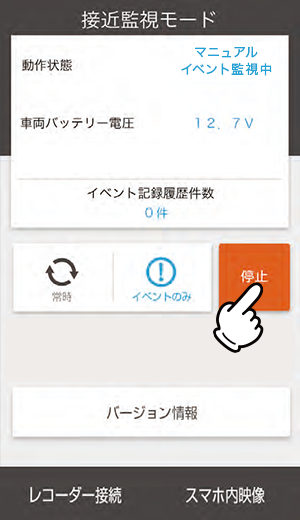
1. [停止]にタッチする
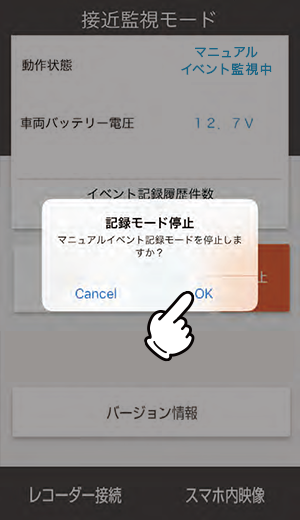
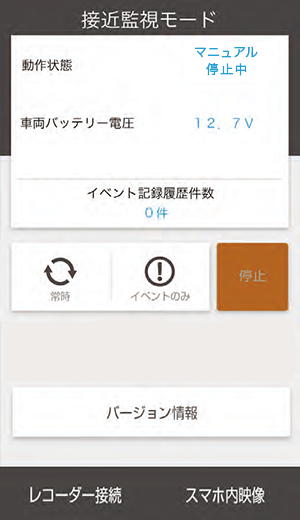
2. OKにタッチする
駐車監視を停止します。
- ※駐車監視を再開する場合は[常時]または、[イベントのみ]にタッチしてください。記録時間経過後であっても録画モード[常時]を行うことができます。
[エリアAUTO] のエリア感度を設定する
録画モード[エリアAUTO]で、録画の開始/ 停止するエリアの感度を設定します。
- ※動作トリガ[エリアAUTO] 設定時のみ、「エリア感度設定」を行えます。
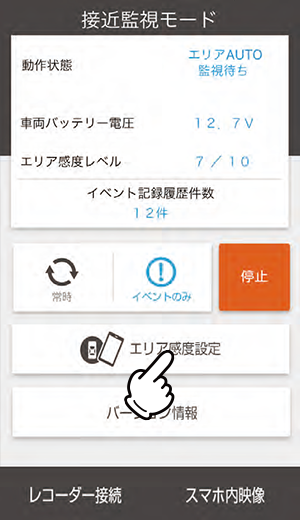
1. [エリア感度設定]にタッチする
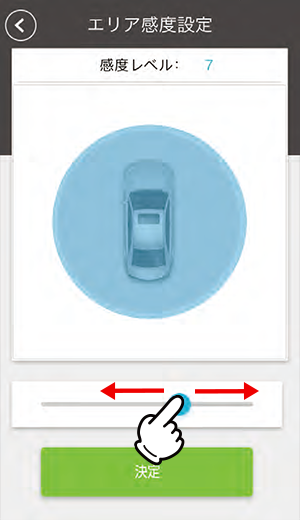
2. 感度レベルを設定し、[決定]にタッチする
感度レベルは1(近)~10(遠)のレベル範囲で設定します。
スマートフォン内映像を再生する
スマートフォン内に保存した録画ファイルを再生できます。
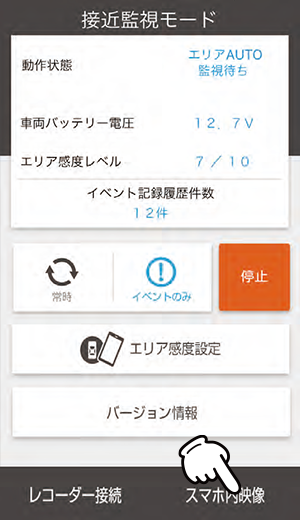
1. [スマホ内映像]にタッチする
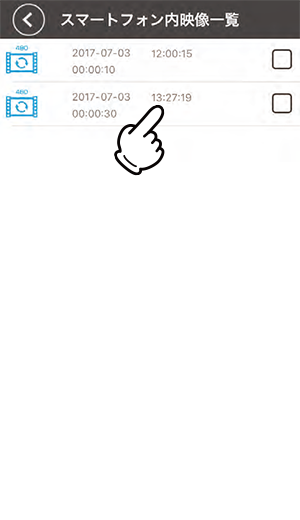

2. 再生したい録画ファイルにタッチする
録画ファイルを再生します。


